Transformer un fichier MKV en fichier video compatible avec une platine DivX

Si certains fichiers vidéo se lisent très simplement sur son lecteur DVD de salon, il faut avouer que d’autres sont plus coriaces ! Que faire avec ces fichiers d’extension MKV par exemple !
La solution consiste à les reconvertir en AVI.
Suivez le guide.
Bureau des doléances
- Je n’ai pas le débit audio que je souhaite dans les options du codec audio. Que faire ?
Réalisez l’extraction de l’ensemble des pistes audio de votre MKV et encodez le tout avec WinLame. Vous ajouterez tous les flux à la liste en désactivant le premier flux disponible pour que la piste ne se trouve pas deux fois dans
- WinLame propose un réglage prédéfini en mp3 pour Virtual Dub. C’est bien mais moi, je veux un réglage à 96 Kb/s pas à 128 Kb/s !
Pour ajouter un réglage prédéfini, rendez vous dans le dossier où vous avez installé WinLame et éditez le fichier nommé « presets.xml ». Ajoutez ce qui suit juste avant " :
<preset name="VirtualDub: compression de piste audio, CBR a 96 kbps">
<comment>Ce reglage produira des fichiers « mp3 wave » adaptes a la compression audio de VirtualDub, CBR 96 kbps (VBR et ABR ne sont pas adaptes ici car la piste audio doit etre synchronisee avec la piste video).
Un En-tete WAVE RIFF est ajoute aux donnees MP3, et l’extension du fichier sera « .wav ».
Ligne de commande utilisee: "-b 96 --cbr"
</comment>
<value name="lameQualityOrBitrate">0</value>
<value name="lameBitrate">96</value>
<value name="lameCBR">1</value>
<value name="hideLameSettings">1</value>
<value name="writeWaveHeader">1</value>
</preset>- Je veux associer un sous-titre à ma vidéo
Deux options dépendant de votre niveau d’exigence et des capacités de votre platine s’offrent à vous :
- Vous décidez de graver votre fichier SRT avec votre fichier vidéo
Donnez à votre AVI et votre fichier SRT le même nom court sans accent ni espace. Ils seront à graver dans le même répertoire. Aussi, pour vous assurer que votre sous-titre sera bien lisible sur votre platine, utilisez le logiciel OpenSRT (disponible ici) pour calibrer le fichier en termes de nombre de caractères et de lignes maximum, de substitution de caractères… Le site dispose d’une base de fichiers de paramétrages tout prêts. Si vous ne trouvez pas votre platine, apprenez à utiliser OpenSRT grâce au manuel, clair et complet.
- Votre platine est certifiée « DivX » ? Autant en profiter !
Vous avez encodé votre MKV à l’aide du codec DivX ou du Docteur du même nom. Vous pouvez donc vous offrir le luxe d’avoir des sous-titres « switchables » dans la police d’écriture et la couleur de votre choix en usant du très bon Sub2Divx (disponible ici).

L’interface claire et conviviale parle d’elle-même.
- Chargez votre fichier AVI ou DIVX
- Joignez-y votre fichier SRT – ou plusieurs. (Le logiciel propose aussi le IDX mais ça ne marche pas chez moi)
- Modifiez à votre gré la police d’écriture, sa taille, sa couleur intérieure et extérieure, son épaisseur, sa position…
- Générez le conteneur DIVX
- J’ai utilisé Avidemux pour obtenir un fichier SRT mais le logiciel SubDivX plante, refusant de muxer mon sous-titre à la vidéo ?!
Le fichier SRT issu d’Avidemux ne s’affiche pas bien quand je visionne ma vidéo sur mon PC ou ma platine ?
Il suffit de mettre votre SRT problématique entre les mains de Subtitle Workshop qui, au prix d’un simple CTRL+I, corrigera les erreurs du sous-titre. Il ne vous restera alors qu’à le ré-enregistrer et tout devrait bien se passer.
- Mon fichier présente d’innombrables saccades quand je le lis dans ma platine ! Au secours !
Ce désagrément est dû à l’option Packed Bitstream. Utilisez le logiciel Mpeg4Modifier. Une fois votre fichier AVI chargé, cochez l’option « unpack » dans la rubrique « Packed Bistream » et enregistrez.
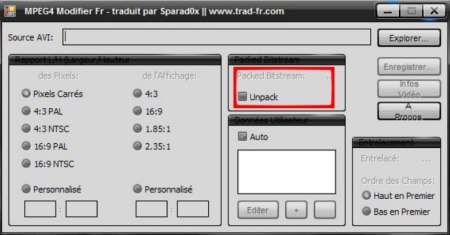
- C’est bien joli, mais moi, j’ai 112 épisodes avec ce défaut et je ne veux pas passer 2 heures à ouvrir, cliquer et enregistrer !
Utilisez alors UnpackCL Shell qui vous permettra de faire cette modification par lots.
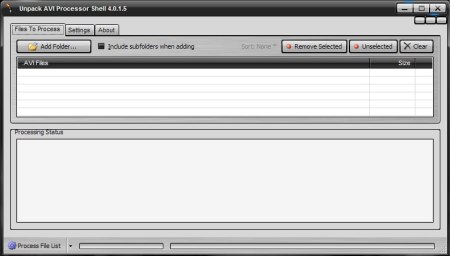
- Cliquez sur Add Folder pour ajouter le dossier où vous aurez placé les fichiers à traiter.
- Puis actionnez le bouton Process File List
Vous noterez qu’à la différence MPEG4 Modifier, cette application écrit dans le fichier sans en créer de nouveaux.
Vous pouvez vous promener dans les options pour activer (entre autres) les fonctions proposées dans la partie « Add to Windows shell file context menu » qui aura pour effet de vous permettre de choisir et modifier les fichiers problématiques par l’intermédiaire du clic droit.
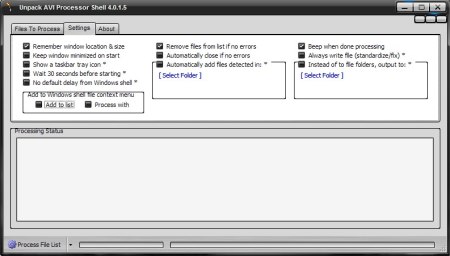
J’espère que ce guide vous aidera à surmonter tous vos soucis de conversion de fichiers MKV. Remarquez qu’il est possible d’adapter cette démarche pour transformer n’importe quel (ou presque) fichier vidéo lisible via FFDShow.




FORUM DU GUIDE : 14 QUESTIONS, AVIS, PROBLEMES, ...
# Mia 9 mars 2016, 00:37
9 mars 2016, 00:37
Bonjour
J’ai enregistré sur internet un film qui est en MKV,version Française,sans sous-titres
Je l’ai converti,via Format Factory,en AVI
A la lecture,ce film n’est plus en version Française mais en Anglais et avec sous-titres Français
Je me demande pourquoi ?
Est il possible d’avoir ce film en AVI ,et en Français ?
Je suis débutante sur internet,si vous pouvez m’aider,soyez simple si possible.
Je vous remercie
Répondre
# Mia 9 mars 2016, 00:24
9 mars 2016, 00:24
Bonjour,
J’ai enregistré un film en mkv,langue parlée français,sans sous-titres
Je l’ai converti ,via format factory,en avi
Ce film en avi, à la lecture la langue n’est plus en français mais en anglais avec des sous -titres français,je ne comprends pas pourquoi
Que dois faire pour l’avoir en avi ,mais en français
Je suis débutante sur internet,expliquez moi simplement ,si possible.
Svp merci
Répondre
# calimero27 17 octobre 2008, 18:42
17 octobre 2008, 18:42
Bonjour,
je désire effectuer une conversion d’ un film .MKV en .AVI avec MEDIACODER !
Il doit y avoir un paramétrage prévu à cet effet !
Merci de m’aiguiller sur la démarche à suivre !
Merci
# yasmine 4 octobre 2010, 10:53
4 octobre 2010, 10:53
J’ai le meme probleme avec l’utilisation de Mediacoder. J’ai essaye de transformer mes fichiers MKV en AVI mais ca n’a pas marche... Help please ! Merci a tous
Répondre
# calimero27 20 octobre 2008, 18:24
20 octobre 2008, 18:24
Paramétrage de mediacoder pour codage mkv vers avi
merci
Répondre
# ? 8 septembre 2008, 08:51
8 septembre 2008, 08:51
Il est prof le gars qui a écrit ça ou quoi ? Super article, très compréhensible.
Marianne
Répondre
# Julien 28 août 2008, 16:39
28 août 2008, 16:39
J’ai lu cet article avec attention, je ne connaissais pas ce type de manipulation mais c’est si bien expliqué que j’ai l’impression de devenir expert, et ça marche !
Bye Julien
# alcatraz 21 novembre 2008, 22:56
21 novembre 2008, 22:56
tres bon « tuto » ,grand utilisateur de convertion divx et autres que je suis, je cherché depuis longtemps le moyen de convertir des mkv en avi maintenant que je connais la procedure c’est un jeux d’enfant pour moi. je trouve qu’il faudrait ajouter quelques autres possibilité de réglages pour que les utilisateurs debutant puissent pouvoir « poffiner » leurs films(explication sur le reglage du codec divx—>nombre de passe,regler le debit audio et video,choisir la taille du fichier final,etc)
alcatraz
# sebarnot 17 décembre 2008, 21:12
17 décembre 2008, 21:12
Super article !! Vous qui êtes expert un soucis persiste chez moi.
j’ai téléchargé un film au format mkv je le passe dans le logiciel ts muxer pour le mettre au format blue ray.
J’ai un lecteur blu ray qui lit les divx et malheureusement quand j’insére mon dvd j’ai le son mais pas d’image...
Si qqn a une solution.
Merci beaucoup
# Dr PIVOT 11 décembre 2009, 06:43
11 décembre 2009, 06:43
Merci pour ce tuto, je regrette fortement cependant que la rédaction soit truffée de fautes (ce n’est pas parce qu’on aime les nouvelles technologies qu’on doit se permettent d’oublier plusieurs fois les accords-de base-, les commentaires eux aussi sont alarmants sur l’état de la langue française des internautes qui parcourent le site (mais c’est devenu la folie : il y a plus de posts avec des fautes que de commentaires corrects ! C’est le monde à l’envers. Moi j’adore la haute-fidélité et la haute définition, je fais parfois des fautes mais je voudrais dire que ce ne doit pas être une fatalité ; perdre une langue, c’est comme brûler des livres, c’est de la barbarie !
J’ajoute qu’il y a dans la majorité des navigateurs une barre de couleurs sous les mots fautifs, il est donc facile de repérer puis de corriger son erreur.
Je remercie planetenumerique de laisser mon commentaire en l’état, et si besoin est de le diffuser car je crois que mon constat est alarmant ; je ne suis pourtant pas prof de lettres du tout, je suis pianiste voilà pourquoi la haute def’ me plait ainsi que toutes les applications du numérique.MERCI !
# vashouk 16 janvier 2010, 23:43
16 janvier 2010, 23:43
Bonjour et merci pour ce tuto !
j’ai réussi à transformer un mkv en avi, via le logiciel Dr.divx mais lorsque je visionne le film ce message (created with a non-actived version www.avs4you.com)apparait sur l’ecran quasi tout le long du film.
quelqu’un à t’il une soluce pour ne plus avoir cette inscription ? merci
Répondre
# colette28 2 décembre 2009, 22:57
2 décembre 2009, 22:57
Bonjour, il y a longtemps que je peine à trouver une façon de graver un film MKV avec des sous-titres. J’utilise CONVERTXtodvd qui convertit très facilement un MKV en dvd de salon.
Le problème est que les sous-titres refusent de s’afficher sur la version finale gravée.
J’ai tenté d’extraire le SRT avec MKVEXtract, je l’ai ajouté tel que demandé dans Convertx ; ça aurait dû
marcher, mais non !! Tout est activé,
les réglagles sont bien faits, et pourtant les ST refusent toujours de
s’afficher. Je me suis assurée que mes ST avait le même nom que mon film ;
j’ai songé à tout, mais en vain.
Les films ou émissions en X264 semblent une exception ; leurs st sont lisibles sur mon pc avec VLC ou MPC, mais ne peuvent être intégrés lors de la gravure sur DVD.
Voilà mon problème !
Quelqu’un peut-il m’aider à m’en sortir ?
Claudine
Répondre
# ? 18 janvier 2009, 21:17
18 janvier 2009, 21:17
intéressant
Répondre
# fred 18 octobre 2008, 00:28
18 octobre 2008, 00:28
salut
super didacticiel
mon souci est que je veux convertir des sous-titres qui sont au format VobSub mais je ne vois pas ou prendre le fichier IDX et je ne comprends pas très bien la manipulation dans le texte pour utiliser Avidemux
merci
Répondre
Vos commentaires
Suivre les commentaires : |
|
